


在使用Windows 7的过程中,一些用户可能会面临每次关机都需要手动结束程序的情况,这不仅影响系统的正常关机速度,还可能导致数据丢失或系统稳定性问题。在本文中,我们将探讨导致这一问题的可能原因,并提供一些有效的解决方法,以帮助您解决每次关机都需要手动结束程序的困扰,确保Windows 7系统能够顺利关闭。
具体方法如下:
1、首先,按下Win+R组合键,打开运行窗口,输入“gpedit.msc”,并按下回车键,进入本地组策略编辑器窗口。
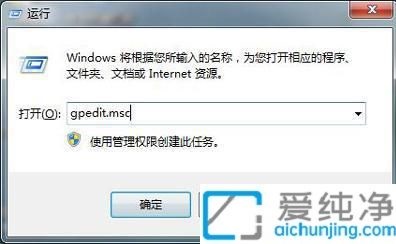
2、在本地组策略编辑器窗口中,逐步导航至“计算机配置→管理模板→系统”,然后在右侧空白处找到并打开“关机选项”。
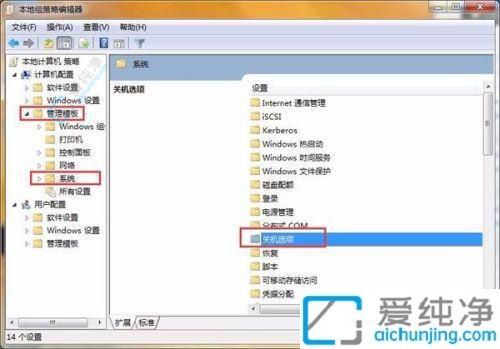
3、在打开的窗口中,选中“已启用”,然后点击“应用”和“确定”以保存更改。
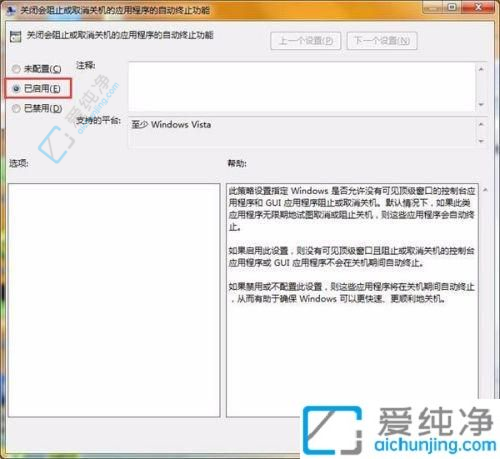
通过本文的介绍,相信您已经了解了一些可能导致每次关机都需要结束程序的原因,以及如何解决这一问题。无论是通过关闭自启动程序、更新驱动程序、检查病毒还是进行系统修复,这些方法都有助于解决关机时需要结束程序的情况,确保系统正常运行。
| 留言与评论(共有 条评论) |